Exercice : Afficher les journaux d’activité pour les changements Azure RBAC
First Up Consultants assure un examen trimestriel des changements apportés au contrôle d’accès en fonction du rôle Azure (Azure RBAC) à des fins d’audit et de dépannage. Vous savez que les changements sont consignés dans le journal d’activité Azure. Votre responsable vous demande de générer un rapport sur les changements apportés le mois dernier aux attributions de rôles et aux rôles personnalisés.
Afficher les journaux d’activité
Pour commencer, le plus simple est d’afficher les journaux d’activité avec le portail Azure.
Sélectionnez Tous les services, puis recherchez Journal d’activité.

Sélectionnez Journal d’activité pour ouvrir le journal d’activité.
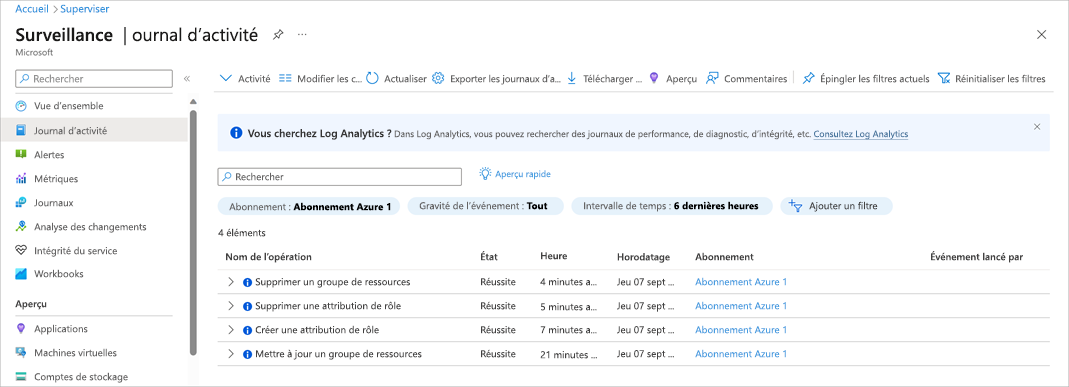
Définissez le filtre Intervalle de temps sur Le mois dernier.
Ajoutez un filtre Opération, puis tapez rôle pour filtrer la liste.
Sélectionnez les opérations Azure RBAC suivantes :
- Créer une attribution de rôle (roleAssignments)
- Supprimer une attribution de rôle (roleAssignments)
- Créer ou mettre à jour une définition de rôle personnalisée (roleDefinitions)
- Supprimer la définition de rôle personnalisée (roleDefinitions)
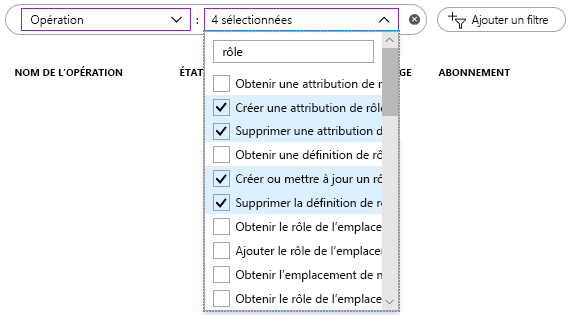
Au bout d’un moment, vous obtenez une liste de toutes les opérations d’attribution et de définition de rôle du mois dernier. Il existe également un bouton en haut de l’écran pour télécharger le journal d’activité sous forme de fichier CSV.
Sélectionnez une des opérations pour obtenir les détails du journal d’activité.
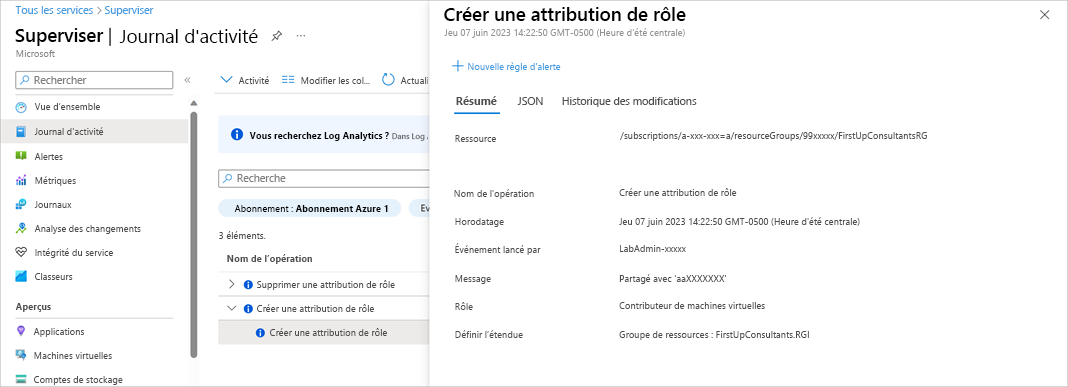
Dans cette unité, vous avez appris à utiliser le journal d’activité Azure pour lister les changements Azure RBAC dans le portail et générer un rapport simple.